Beheben Sie den Absturz von Sons Of The Forest, der nicht startet oder einen schwarzen Bildschirm aufweist

Sons of the Forest ist ein beliebtes Survival-Horror-Videospiel, das von Endnight Games entwickelt und von Newnight veröffentlicht wurde. Spieler haben das Spiel heruntergeladen, um ein brandneues Horrorspielkonzept zu erleben. Spieler berichten jedoch über Abstürze, einen schwarzen Bildschirm und andere Probleme mit dem Spiel. Probleme entstehen aus verschiedenen Gründen, die wir im Artikel auflisten. Bleiben Sie bis zum Ende bei uns, um herauszufinden, wie Sie das Problem lösen können.
Absturz von Sons Of The Forest behoben, Start nicht möglich und schwarzer Bildschirm
Benutzer erleben Abstürze, einen schwarzen Bildschirm und Probleme beim Starten des Spiels. Alle Probleme treten aus verschiedenen Gründen auf, z. B. aufgrund von Problemen mit den Systemanforderungen, veralteten Treibern, beschädigten Dateien usw. Wir haben die Methode aufgelistet, mit der Sie das Problem auf Ihrem System beheben können. Schauen Sie sich die folgenden Methoden an.
Vergleichen Sie die Systemanforderungen des Spiels

Für Benutzer ist es wichtig sicherzustellen, dass ihr System das Spiel auf ihrem PC ausführen kann. Wenn Ihr System die Mindestanforderungen zum Ausführen des Spiels nicht erfüllt, kommt es zu einem Absturz, dem Start des Spiels und einem schwarzen Bildschirm. Wir haben die Spielanforderungen unten aufgeführt.
Minimale Systemvoraussetzungen
- DirectX: Version 11
- Grafik: NVIDIA GeForce GTX 1060 3 GB oder AMD Radeon RX 570 4 GB
- Speicher: 12 GB RAM
- Betriebssystem: 64-Bit-Windows 10
- Prozessor: INTEL CORE I5-8400 oder AMD RYZEN 3 3300X
- Speicher: 20 GB freier Speicherplatz
Empfohlene Systemanforderungen
- DirectX: Version 11
- Grafik: NVIDIA GeForce 1080Ti oder AMD Radeon RX 5700 XT
- Speicher: 16 GB RAM
- Betriebssystem: 64-Bit-Windows 10
- Prozessor: AMD RYZEN 5 3600X oder INTEL CORE I7-8700K
- Speicher: 20 GB freier Speicherplatz
Aktualisieren Sie Ihren Grafiktreiber
Sons of the Forest erfordert den neuesten Grafiktreiber, um ordnungsgemäß auf Ihrem System zu funktionieren. Wenn Sie die Grafiken längere Zeit nicht aktualisiert haben, liegt das Problem wahrscheinlich an Ihrem System. Über tausend Benutzer machen den gleichen Fehler, indem sie ihren Grafiktreiber nicht aktualisieren und es zu Abstürzen kommt, das Spiel nicht startet und zu Problemen mit dem schwarzen Bildschirm führt. Wir empfehlen Ihnen, den Grafiktreiber auf Ihrem System zu aktualisieren, um dieses Problem zu vermeiden.
- Öffnen Sie den Geräte-Manager auf Ihrem System.
- Klicken Sie auf Anzeigeadapter.
- Klicken Sie mit der rechten Maustaste auf den Grafiktreiber, den Sie verwenden.
- Wählen Sie die Option Treiber aktualisieren.
- Danach erscheint ein Bildschirm; Befolgen Sie diese Anweisungen, um den Grafiktreiber auf Ihrem PC zu aktualisieren.
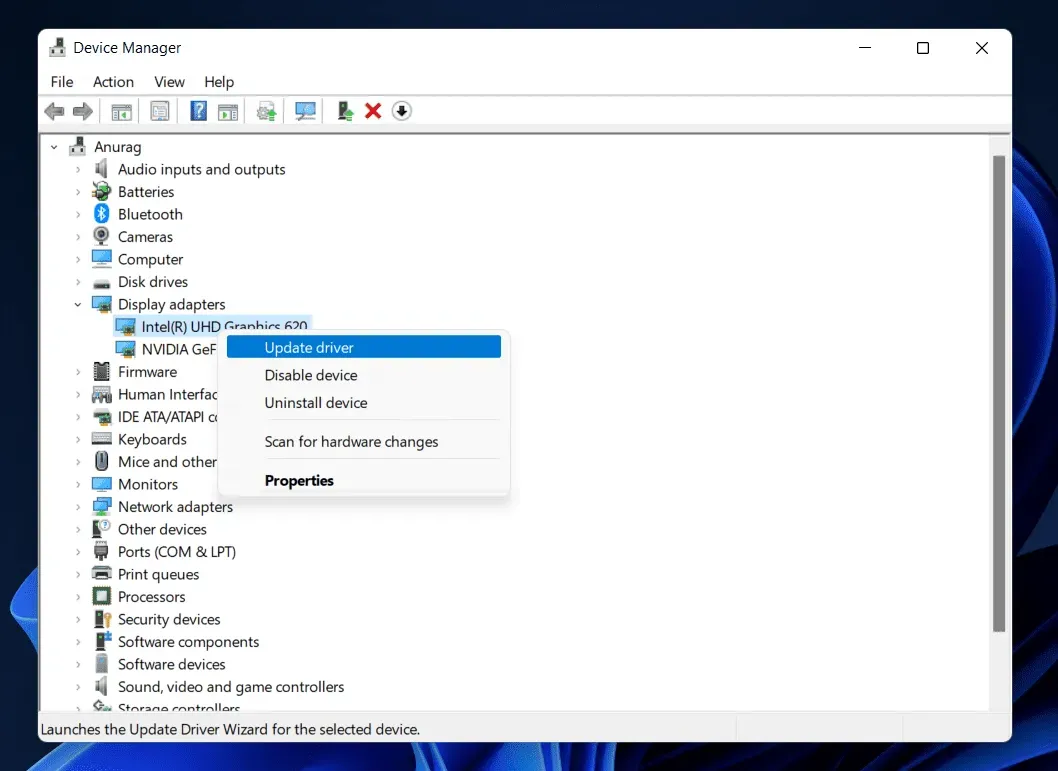
Überprüfen Sie den Serverstatus
Millionen Benutzer haben das Spiel auf ihren PC heruntergeladen. Es besteht die Möglichkeit, dass der Spieleserver diesen Datenverkehr nicht verarbeiten kann, weshalb Benutzer Probleme mit dem Spiel haben. Wir empfehlen Ihnen, den Status des Spieleservers zu überprüfen.
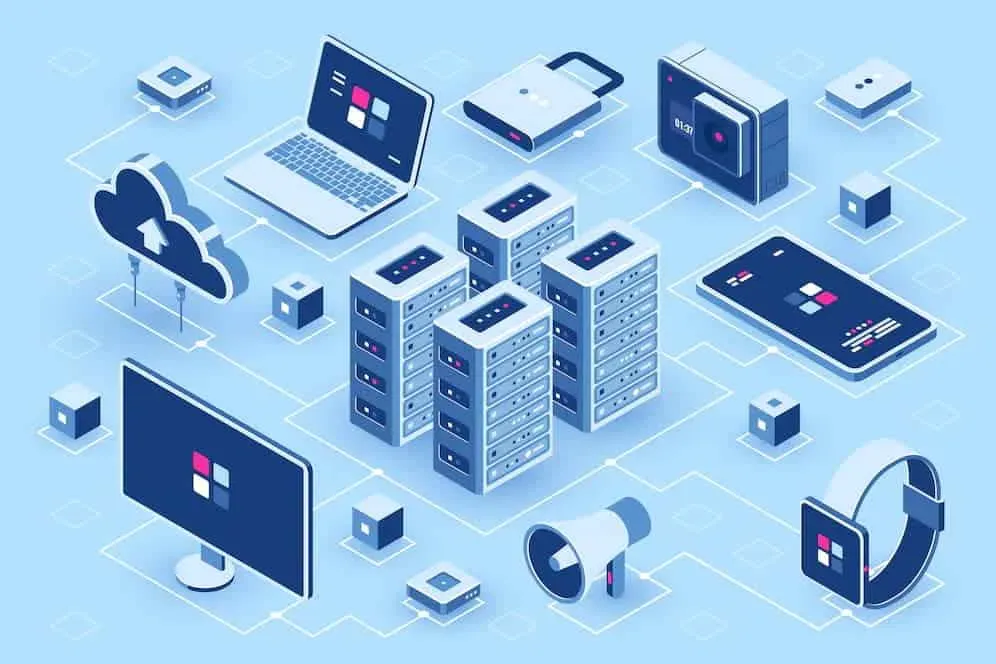
Bei Problemen mit dem Spielserver kommt es zu einem Absturz, einem schwarzen Bildschirm und Sie können das Spiel nicht starten. Außerdem können Sie das Problem nicht mit den unten aufgeführten Methoden lösen, da es seit dem Ende des Spiels auftritt. Überprüfen Sie daher den Status des Servers auf der offiziellen Website, der Social-Media-Seite oder der Website eines Drittanbieters. Wenn es zu Serverabstürzen kommt, müssen Sie geduldig sein und warten, bis das Problem behoben ist.
Spieledateien scannen und reparieren
Das Spiel stürzt ab und zeigt einen schwarzen Bildschirm an, wenn einige Spieldateien fehlen. Viele Benutzer haben berichtet, dass sie die Spieledateien auf ihrem System gescannt und repariert haben, um das Problem zu beheben, und es hat funktioniert. Wenn das Problem auch bei Ihnen auftritt, versuchen Sie es mit dieser Methode.
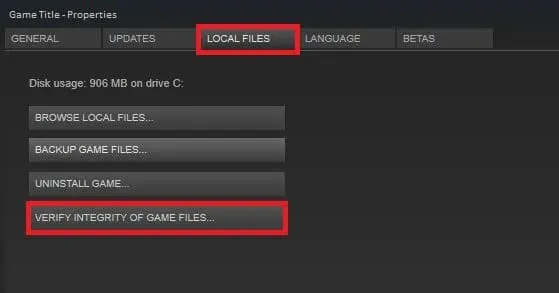
Sie müssen sich keine Gedanken über das Scannen und Wiederherstellen von Spieledateien machen, da die Spiele-Launcher über die Funktion „Integrität von Spieledateien überprüfen“ verfügen. Mit dieser Funktion im Game Launcher müssen Sie sie verwenden und das Spiel wird von Anfang an gescannt und die Datei wird repariert, wenn sie beschädigt ist. Sie können auch die folgenden Schritte ausführen, um diese Game-Launcher-Funktion zu verwenden.
- Öffnen Sie den Client, von dem Sie das Spiel heruntergeladen haben.
- Klicken Sie mit der rechten Maustaste auf das Spiel. (Game Launcher > Bibliothek)
- Wählen Sie „Eigenschaften“ und klicken Sie auf „Integrität der Spieledateien überprüfen“.
Startoption ändern
Sie können auch die Startoption in Steam ändern, um Abstürze und Probleme mit dem schwarzen Bildschirm im Spiel zu vermeiden. Viele Spieler haben diese Methode ausprobiert und es ist ihnen gelungen, das Problem zu beheben. Mit der Modify Launch Option definieren wir ein bestimmtes DirectX für das Spiel. Befolgen Sie dazu die unten aufgeführten Schritte.
- Öffnen Sie die Steam-App.
- In die Bibliothek gehen.
- Wählen Sie ein Spiel aus und klicken Sie mit der rechten Maustaste darauf.
- Wählen Sie „Eigenschaften“ und gehen Sie zur Registerkarte „Allgemein“.
- Geben Sie in der Option „Ausführen“ eine der folgenden Angaben ein.
- -dx11
- -d3d11
- -dx12
Führen Sie das Spiel als Administrator aus
Das Absturzproblem kann auftreten, wenn das Spiel keine ordnungsgemäße Administratorberechtigung auf dem System erhält. Wir empfehlen Ihnen, das Spiel als Administrator auszuführen, um zu sehen, ob das Problem dadurch behoben wird. Dazu müssen Sie die folgenden Schritte ausführen.
- Klicken Sie mit der rechten Maustaste auf die Spielanwendungsdatei.
- Wählen Sie „Als Administrator ausführen“.
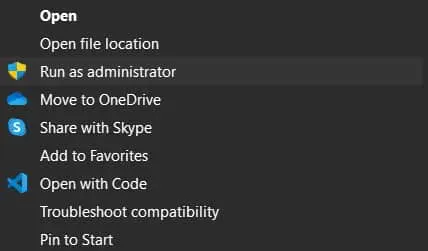
Wenn das Spiel nach Erteilung der Administratorberechtigung gestartet wird, befolgen Sie diese Schritte, um es dauerhaft zu machen.
- Klicken Sie mit der rechten Maustaste auf die Spielanwendungsdatei.
- Wählen Sie Eigenschaften aus.
- Wechseln Sie in den Kompatibilitätsmodus.
- Aktivieren Sie „Dieses Programm als Administrator ausführen“.
- Klicken Sie auf OK, um die Änderungen zu übernehmen.
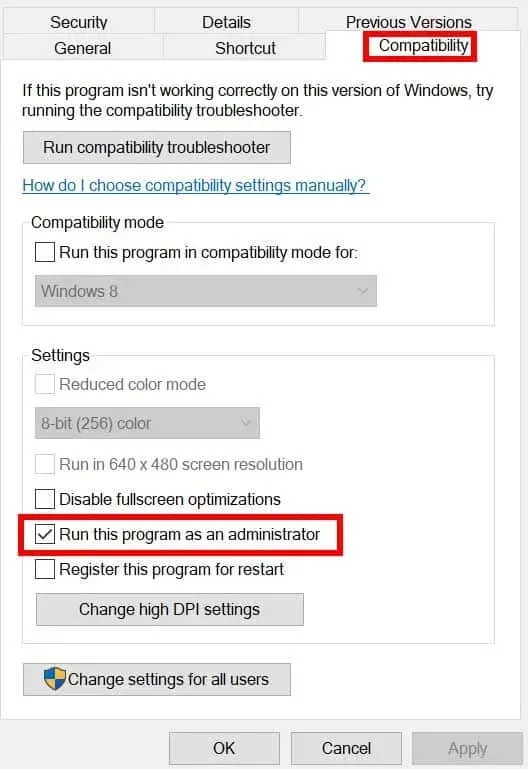
Hintergrundprozesse schließen
Wenn das Spiel nicht über genügend Ressourcen verfügt, um ordnungsgemäß zu laufen, wird ein schwarzer Bildschirm angezeigt. Das liegt daran, dass wir alle wissen, dass auf unserem System Tausende von Hintergrundprozessen laufen. Dies kann einige Ressourcen verbrauchen, was zu Problemen führen kann. Sie können diese Hintergrundprozesse schließen, um Ihre Systemressourcen freizugeben. Befolgen Sie dazu die unten aufgeführten Schritte.
- Drücken Sie Win+Umschalt+Esc, um den Task-Manager zu öffnen.
- Gehen Sie zur Registerkarte Prozesse.
- Klicken Sie mit der rechten Maustaste auf Hintergrundprozesse, die ohne Erfolg ausgeführt werden.
- Wählen Sie Aufgabe beenden.
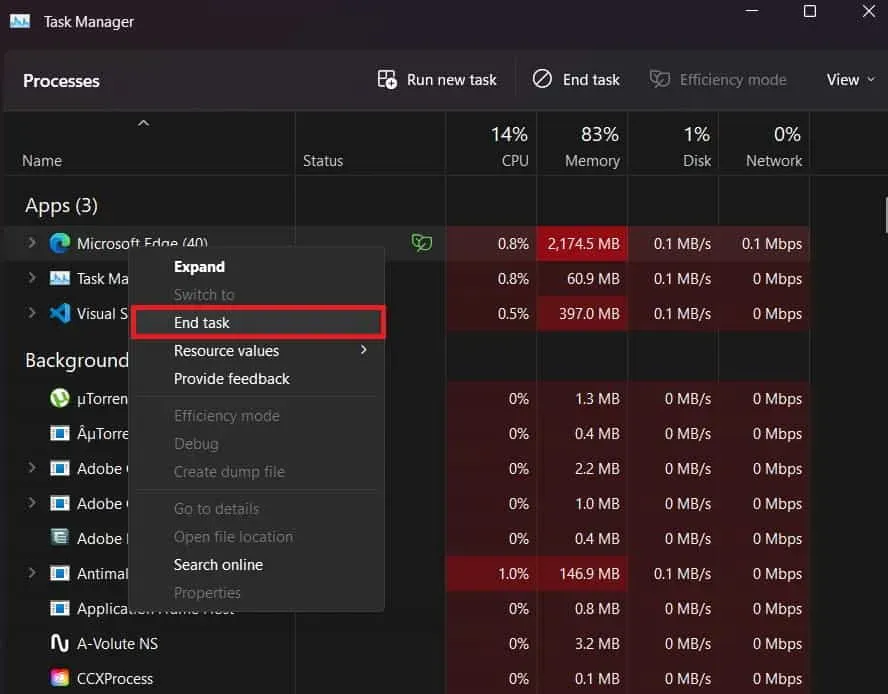
Deaktivieren Sie die Windows-Firewall
Die Windows-Firewall kann auch zum Absturz des Spiels führen, wenn sie die Antworten des Spiels vom Server blockiert. Die Firewall prüft weiterhin die von Drittanwendungen empfangenen Antworten. Wir empfehlen Ihnen, zu überprüfen, ob das Spiel auf Ihrem PC ordnungsgemäß funktioniert, indem Sie die Windows-Firewall deaktivieren.
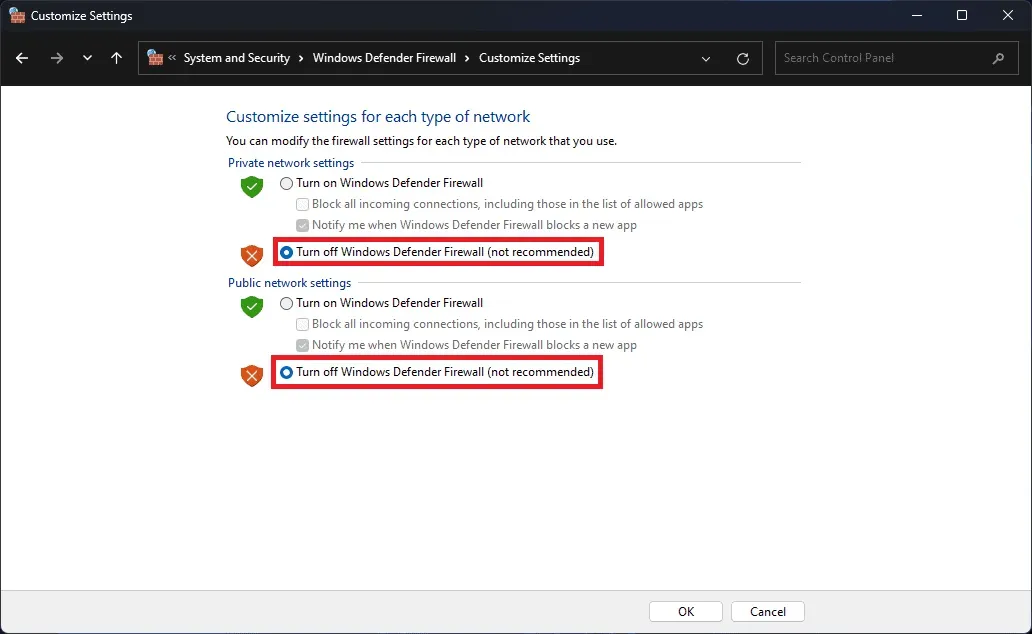
Wenn Sie die Windows-Firewall deaktivieren und Ihr Spiel blockiert ist, wird es entsperrt und funktioniert ordnungsgemäß. Probieren Sie diese Methode aus und prüfen Sie, ob das Problem behoben ist. Wenn Sie nicht wissen, wie Sie die Windows-Firewall deaktivieren können, lesen Sie diese Anleitung. Antivirus funktioniert ebenfalls ähnlich wie die Firewall. Wenn auf Ihrem System ein Antivirenprogramm installiert ist, sollten Sie es daher deaktivieren. Sie können dies mit der Anleitung tun, die wir für Sie erstellt haben, um Ihnen bei der Deaktivierung Ihres Antivirenprogramms zu helfen.
Deaktivieren Sie Overlay-Apps
Auch Overlay-Apps von Drittanbietern können Probleme im Spiel verursachen. Steam bietet außerdem eine Overlay-Funktion für das Spiel. Daher empfehlen wir Ihnen, es zu deaktivieren, um Absturzprobleme zu vermeiden. Sie können dazu die unten aufgeführten Schritte ausführen.
- Öffnen Sie die Steam-App.
- Gehen Sie in die Bibliothek und wählen Sie ein Spiel aus.
- Klicken Sie mit der rechten Maustaste auf das Spiel und gehen Sie zur Registerkarte „Allgemein“.
- Deaktivieren Sie „Steam-Overlay im Spiel aktivieren“.
- Überprüfen Sie anschließend, ob das Problem auf dem PC auftritt oder nicht.
Aktualisiere das Spiel
Entwickler veröffentlichen immer neue Updates, um kleinere Fehler zu beheben, die von Benutzern gemeldet werden. Wenn Sie längere Zeit nicht nach Spielaktualisierungen gesucht haben, ist es jetzt an der Zeit. Suchen Sie im Launcher nach Spielaktualisierungen. Laden Sie es herunter, wenn ein Update verfügbar ist. Außerdem berichten viele Spieler von Abstürzen, schwarzen Bildschirmen und Ladeproblemen. Sollte dies aufgrund einiger Fehler passieren, arbeiten die Entwickler möglicherweise daran und werden bald ein Update veröffentlichen. Vergessen Sie also nicht, regelmäßig nach Updates zu suchen.
Installieren Sie das Spiel neu
Auch nachdem Sie alle oben genannten Methoden ausprobiert haben und der Fehler immer noch auftritt, versuchen Sie, das Spiel erneut auf Ihrem Computer zu installieren. Dies liegt daran, dass das Problem möglicherweise dadurch auftritt, dass einige Dateien falsch installiert wurden. Dies kann nur durch eine Neuinstallation des Spiels behoben werden. Installieren Sie daher das Spiel neu und prüfen Sie, ob es das Problem löst oder nicht.
Suchen Sie nach Windows Update
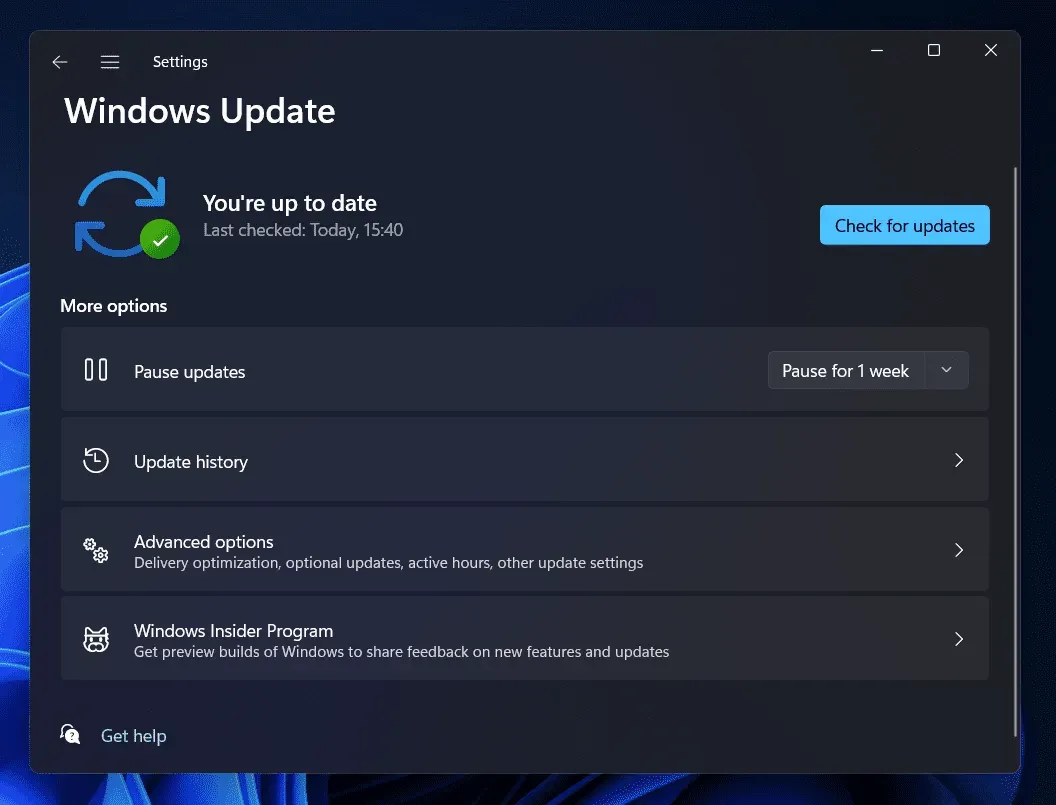
Damit das Spiel und die Anwendung unter Windows reibungslos funktionieren, müssen Benutzer sicherstellen, dass sie die neueste Windows-Version verwenden. Wer Windows auf seinem System nicht aktualisiert hat, wird wahrscheinlich mit anderen Problemen auf seinem PC konfrontiert sein. Wenn Sie nicht mit Abstürzen, schwarzen Bildschirmen und Betriebsproblemen auf Ihrem PC konfrontiert werden möchten, laden Sie die neueste Windows-Version herunter, indem Sie nach Updates suchen.
Zusammenfassend
Viele Spieler haben Abstürze, schwarze Bildschirme und andere Probleme bei Sons of the Forest gemeldet. Aufgrund des Problems konnten Benutzer das Spiel nicht spielen. Um Benutzern zu helfen, die Ursache des Problems zu finden und zu beheben, haben wir in diesem Ratgeber alle wichtigen Informationen aufgelistet, mit denen Sie dies tun können. Wir hoffen, dass dies Ihnen bei der Lösung des Problems hilft, das Sie mit dem Spiel haben. Das ist alles für diesen Leitfaden.



Schreibe einen Kommentar